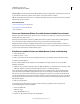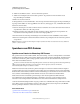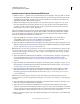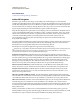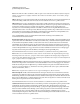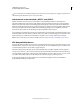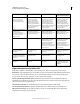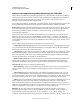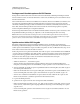Operation Manual
457
VERWENDEN VON PHOTOSHOP
Speichern und Exportieren von Bildern
Letzte Aktualisierung 9.6.2011
Speichern einer Datei im Photoshop PDF-Format
1 Wählen Sie „Datei“ > „Speichern unter“ und dann im Menü „Format“ die Option „Photoshop PDF“. Sie können
eine Option für die Farbe wählen, um ein Farbprofil einzubetten, oder Sie können das Profil verwenden, das mit
dem Befehl „Proof-Einstellung“ festgelegt wurde. Sie können auch Ebenen, Anmerkungen, Volltonfarben oder
Alphakanäle einbeziehen. Klicken Sie auf „Speichern“.
2 Wählen Sie im Dialogfeld „Adobe PDF speichern“ eine Adobe PDF-Vorgabe aus und geben Sie so an, ob die
Photoshop PDF-Datei auf einem Desktop-Drucker oder -Proofer gedruckt, an eine kommerzielle Druckerei
gesendet, per E-Mail verteilt, im Internet angezeigt oder für sonstige Zwecke verwendet werden soll. Näheres
finden Sie unter „Adobe PDF-Vorgaben“ auf Seite 458.
Durch das Auswählen einer Vorgabe lassen sich am leichtesten Optionen für die Photoshop PDF-Datei festlegen.
Klicken Sie nach dem Auswählen einer Vorgabe auf „PDF speichern“, um die Photoshop PDF-Datei zu erstellen.
Wenn Sie Sicherheitsoptionen hinzufügen oder die Speicheroptionen auf das PDF-Format abstimmen möchten,
führen Sie die verbleibenden Schritte dieses Verfahrens aus.
3 (Optional) Wählen Sie aus den Menüs „Standard“ und „Kompatibilität“ Optionen aus, um die PDF/X-
Kompatibilität und die Acrobat-Versionskompatibilität für das PDF-Dokument festzulegen. Weitere
Informationen finden Sie unter „PDF-Kompatibilitätsebenen“ auf Seite 460.
4 (Optional) Wählen Sie im linken Bereich des Dialogfelds „Adobe PDF speichern“ die Option „Allgemein“ aus, um
allgemeine Speicheroptionen für PDF-Dateien festzulegen. Eine detaillierte Beschreibung dieser Optionen finden
Sie unter „Allgemeine Optionen für Adobe PDF“ auf Seite 461.
Hinweis: Benutzer von Photoshop 7.0 und früheren Versionen können eine Photoshop PDF-Datei als allgemeine PDF
mit reduzierten Ebenen öffnen. Wählen Sie „Datei“ > „Öffnen als“ und anschließend im Menü „Dateityp“ die Option
„Generisches PDF“ (Windows) oder wählen Sie „Datei“ > „Öffnen“ und anschließend im Menü „Format“ die Option
„Generisches PDF“ (Mac OS).
5 (Optional) Wählen Sie im linken Bereich des Dialogfelds „Adobe PDF speichern“ die Option „Komprimierung“
aus, um für die PDF-Datei Optionen für die Komprimierung und Neuberechnung festzulegen. Weitere
Informationen finden Sie unter „Optionen zur Komprimierung und Neuberechnung für Adobe PDF“ auf
Seite 462.
6 (Optional) Wählen Sie im linken Bereich des Dialogfelds „Adobe PDF speichern“ die Option „Ausgabe“ aus, um
Farbmanagement- und PDF/X-Optionen festzulegen. Weitere Informationen finden Sie unter „Farbmanagement-
und PDF/X-Optionen für Adobe PDF“ auf Seite 463.
7 (Optional) Wenn Sie dem PDF-Dokument Sicherheitsfunktionen hinzufügen möchten, wählen Sie im linken
Bereich des Dialogfelds „Adobe PDF speichern“ die Option „Sicherheit“ aus. Legen Sie die Kennwort- und
Berechtigungsoptionen für das PDF-Dokument fest. Siehe auch „Festlegen von Sicherheitsoptionen für PDF-
Dateien“ auf Seite 464.
Hinweis: Die Verschlüsselungsstufe wird durch die für das PDF-Dokument geltende Kompatibilitätseinstellung
bestimmt. Wählen Sie eine andere Kompatibilitätseinstellung aus, um eine höhere oder niedrigere Verschlüsselungsstufe
festzulegen.
8 (Optional) Wählen Sie im linken Bereich des Dialogfelds „Adobe PDF speichern“ die Option „Übersicht“ aus. Sie
können die von Ihnen festgelegten Optionen durchgehen.
9 (Optional) Wenn Sie die PDF-Speichereinstellungen erneut verwenden möchten, klicken Sie auf „Vorgabe
speichern“ und speichern Sie die Einstellungen als PDF-Vorgabe. Die neue Vorgabe wird im Menü „Adobe PDF-
Vorgabe“ angezeigt, wenn Sie das nächste Mal eine Photoshop PDF-Datei speichern, und erscheint zudem in allen
Adobe Creative Suite-Produkten. Siehe auch „Speichern einer Adobe PDF-Vorgabe“ auf Seite 464.
10 Klicken Sie auf „PDF speichern“. Photoshop schließt das Dialogfeld „Adobe PDF speichern“ und erstellt die PDF-
Dokumentdatei.